Comment exécuter une annonce Facebook: 6 étapes faciles pour les débutants
Publié: 2025-06-04La diffusion d'une annonce Facebook peut aider votre entreprise à atteindre plus de personnes rapidement. C'est l'un des moyens les plus simples de promouvoir vos produits ou services en ligne .
Mais si vous ne l'avez jamais fait auparavant, cela pourrait sembler déroutant ou même risqué. Vous vous demandez peut-être si cela vaut la peine de dépenser de l'argent pour des publicités qui ne fonctionnent pas
Si cela vous ressemble, vous n'êtes pas seul. De nombreux propriétaires de petites entreprises ressentent la même chose.
La bonne nouvelle est que vous n'avez pas besoin d'être un expert en marketing pour diffuser une annonce Facebook réussie. Vous avez juste besoin d'un plan clair et des bonnes étapes.
Dans ce guide, nous vous guiderons à travers chaque étape, de la configuration de votre page Facebook au lancement de votre première annonce et à la vérification de son fonctionnement.
Donc, sans plus tarder, exécutons votre toute première annonce Facebook pour atteindre de nouveaux clients et faire plus de ventes!
Pourquoi diffuser une annonce Facebook? Est-ce que c'est juste pour vous?
L'exécution d'une annonce Facebook peut apporter des résultats réels et mesurables, même si vous débutez. De nombreuses petites entreprises ont augmenté leurs ventes et leur public en utilisant intelligemment les publicités Facebook.
Partagez quelques points sur les raisons pour lesquelles vous devriez exécuter une annonce Facebook:
- Atteignez plus de clients rapidement : Facebook vous permet de montrer à votre annonce exactement les personnes qui souhaitent votre produit ou service. Vous ne gaspillez pas d'argent en montrant des annonces au mauvais public.
- Grand retour sur investissement : les petites entreprises voient souvent leurs dépenses publicitaires doubles ou triples en vente. Par exemple, une boulangerie locale au Texas a utilisé des publicités Facebook pour promouvoir une nouvelle ligne de cupcake. Ils ont dépensé 200 $ en publicités en un mois et ont réalisé 600 $ en ventes supplémentaires, triplant leur investissement.
- Abordable pour les petits budgets : vous pouvez commencer avec aussi peu que 5 $ par jour. Cela rend les publicités Facebook accessibles même pour les petites entreprises ou les bousculades latérales.
- Renforcer la notoriété de la marque : les publicités vous aident à vous faire remarquer par des personnes qui n'avaient pas entendu parler de votre entreprise auparavant. Cela peut conduire à plus de followers, de visites de sites Web et de clients réguliers.
- Contrôle et flexibilité : vous choisissez qui voit votre annonce, quand elle fonctionne et combien vous dépensez. Vous pouvez faire une pause ou modifier votre annonce à tout moment.
Ce sont quelques-unes des nombreuses raisons pour diffuser une annonce FB. Maintenant, la question est -
Devriez-vous l'exécuter pour votre entreprise?
La réponse est - oui .
Si vous voulez développer votre entreprise et que vous êtes prêt à investir un peu de temps et d'argent, les publicités Facebook méritent d'être essayées. C'est particulièrement bien si vous souhaitez attirer de nouveaux clients ou augmenter rapidement les ventes.
Si vous n'avez pas d'objectif clair ou que vous n'êtes pas prêt à dépenser en promotion, il serait préférable d'attendre. Mais si vous voulez un moyen à faible coût d'atteindre plus de personnes, les publicités Facebook peuvent fournir des résultats solides.
Quand devriez-vous diffuser une annonce Facebook?
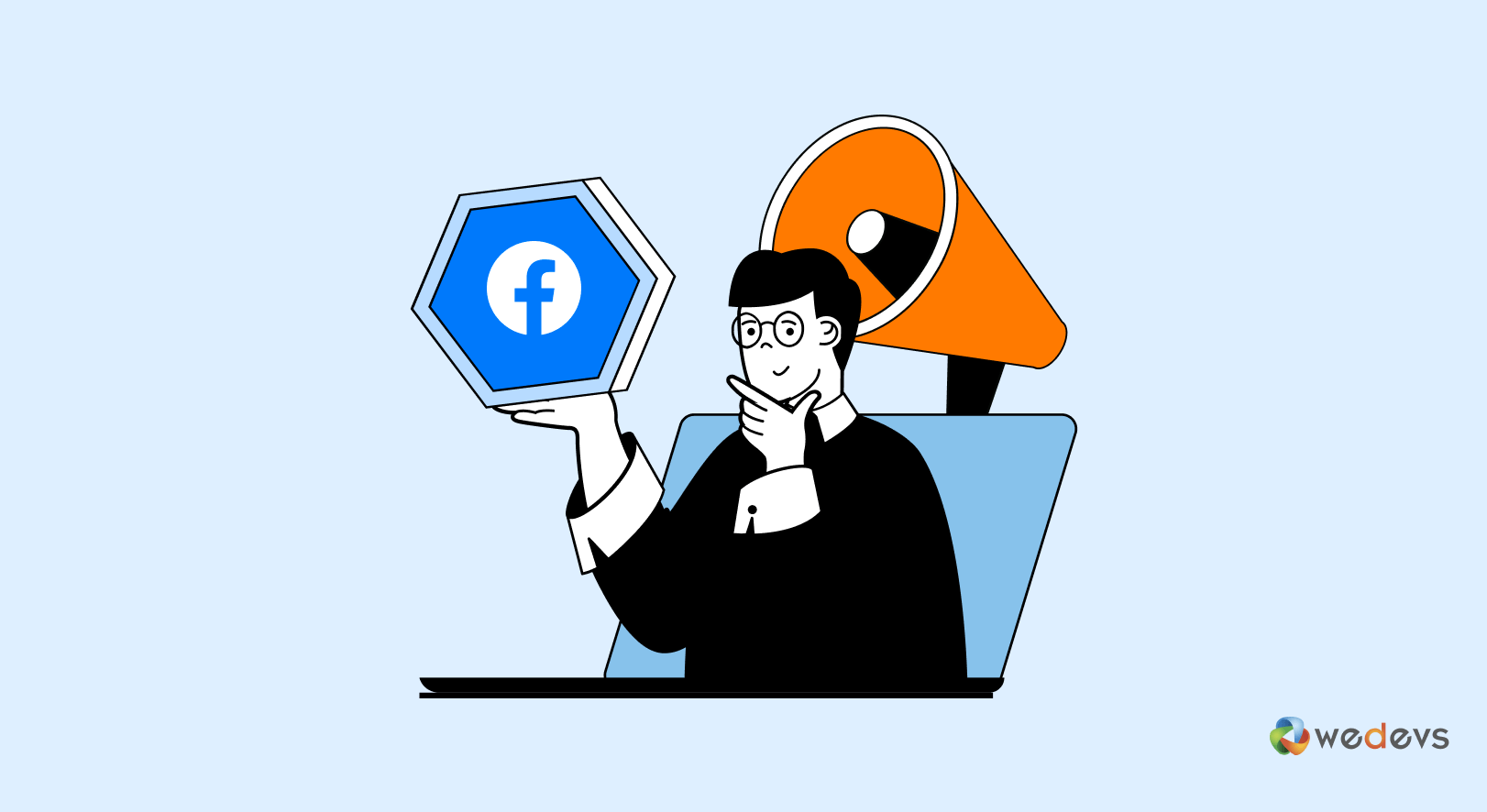
Si vous venez de démarrer votre entreprise, les publicités Facebook peuvent vous aider à obtenir vos premiers clients plus rapidement. Imaginez que vous avez ouvert une petite boutique en ligne vendant des bougies faites à la main.
Les publicités de diffusion peuvent faire savoir aux habitants locaux ou aux bougies que vous existez. Mais avant de commencer, assurez-vous d'avoir quelque chose de prêt à vendre ou à montrer. Les annonces fonctionnent mieux lorsque vous avez un produit ou une offre claire.
Maintenant, si vous avez déjà fait des ventes, les annonces peuvent vous aider à grandir encore plus. Disons que votre bougie a fait quelques ventes par des amis ou une portée biologique.
Les publicités Facebook peuvent vous aider à trouver de nouveaux clients qui aiment les produits similaires. Vous pouvez même cibler des personnes comme vos acheteurs actuels, ce qui signifie généralement de meilleurs résultats.
Vous devriez également penser à votre objectif. Essayez-vous d'amener plus de visiteurs sur votre site Web? Ou peut-être que vous voulez que les gens s'inscrivent à un événement ou achètent un nouveau produit?
Les publicités Facebook fonctionnent mieux lorsque vous avez un objectif clair à l'esprit.
L'argent compte aussi. Vous n'avez pas besoin d'un gros budget, mais vous devez savoir combien vous pouvez dépenser. Même 5 $ par jour peuvent commencer à apporter des résultats, mais vous devez être cohérent.
Donc, si vous avez un produit prêt, un objectif clair et un peu de budget, les publicités Facebook peuvent vraiment vous aider à grandir.
Prérequis pour exécuter une annonce Facebook (si vous êtes débutant)
Avant de vous lancer dans la diffusion de publicités Facebook, il y a quelques choses que vous devez avoir prêtes. Ces étapes rendront votre processus publicitaire plus lisse et plus réussi.
(i) Créer une page Facebook
Vous ne pouvez pas diffuser des annonces à partir de votre profil personnel. Vous avez besoin d'une page Facebook pour votre entreprise. C'est comme la fenêtre de votre boutique en ligne.
- Pour créer une page, connectez-vous à votre compte Facebook et cliquez sur la page. Puis appuyez sur le « + créer un nouveau profil ou une nouvelle page ».
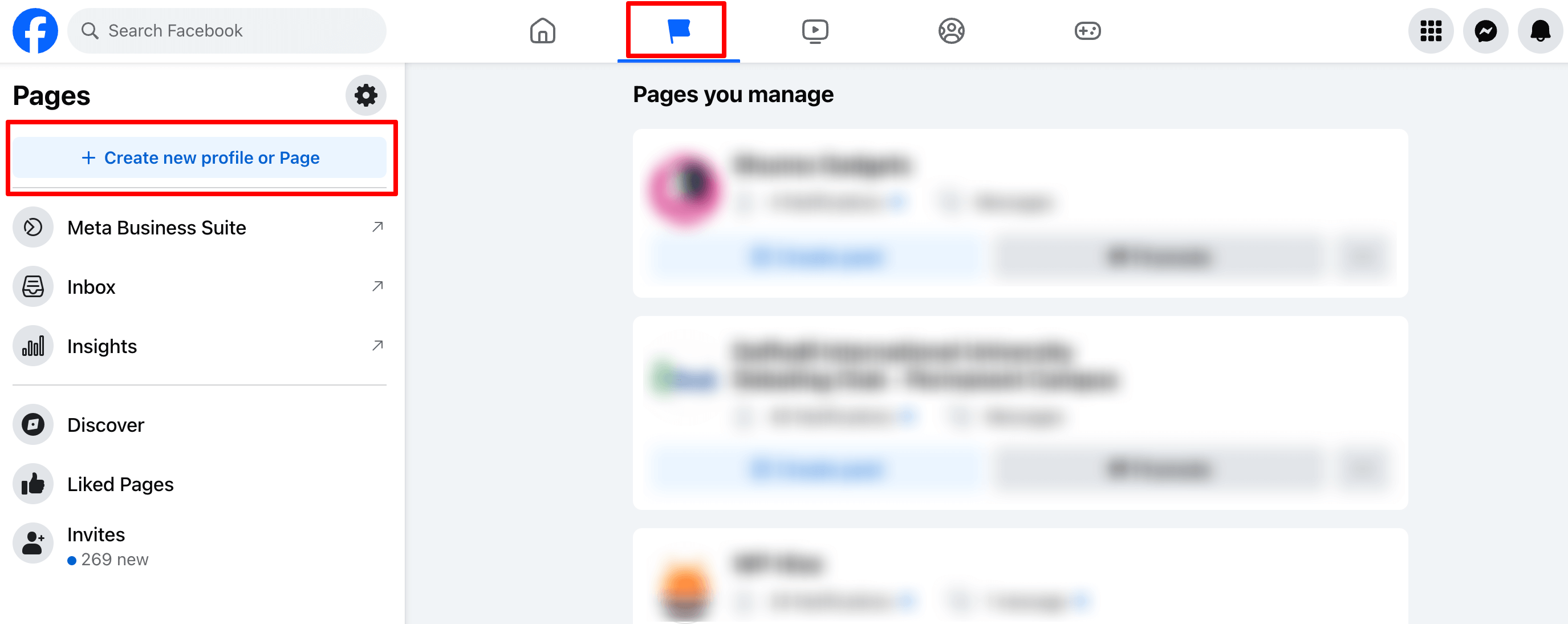
Assurez-vous que votre page a le nom de votre entreprise, les informations de contact et une photo ou un logo de profil . Même l'ajout de quelques articles aide les gens à faire confiance à votre page.
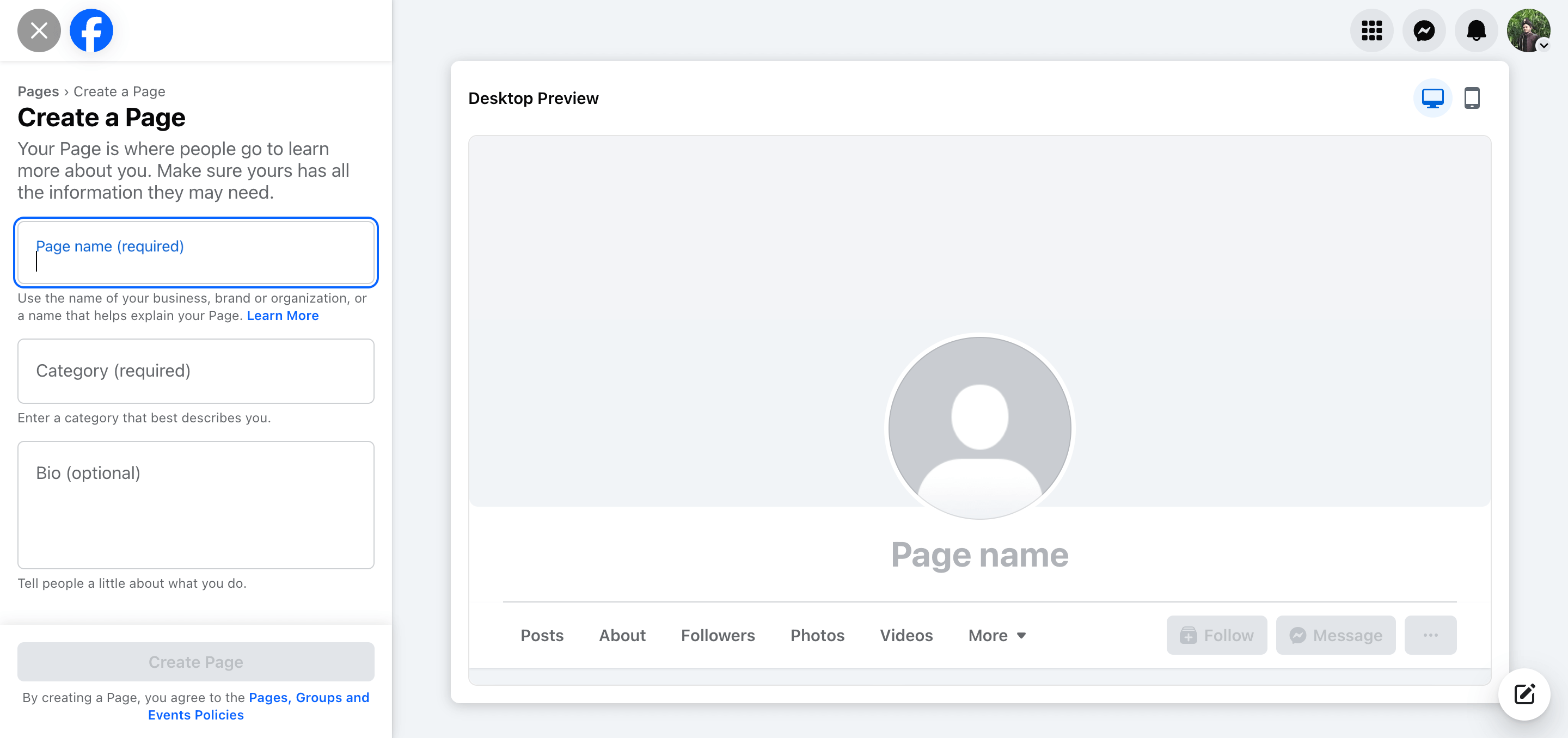
(ii) configurer le gestionnaire d'entreprise Facebook
Business Manager est un outil gratuit de Facebook. Il vous aide à organiser vos annonces, vos méthodes de paiement et qui peuvent gérer votre compte. Si vous diffusez des publicités vous-même ou avec une équipe, cet outil garde tout au même endroit.
Vous pouvez exécuter des annonces Facebook directement à partir de votre page Facebook à l'aide de Facebook Ads Manager sans configurer le gestionnaire d'entreprise. Cela fonctionne bien pour des configurations simples ou des petites entreprises qui commencent.
Cependant, Facebook Business Manager aide lorsque:
- Vous souhaitez gérer plusieurs pages ou comptes d'annonces
- Vous travaillez avec une équipe ou une agence et avez besoin d'un accès contrôlé
- Vous voulez une meilleure organisation de méthodes de paiement, de pixels et d'actifs
Pour les débutants ou les petites entreprises absolues qui exécutent une page et un compte d'annonce, commencer sans gestionnaire est bien.
Mais si vous prévoyez de croître ou d'avoir des besoins plus complexes, la création d'un chef d'entreprise est une bonne idée.
Pour ce tutoriel, nous allons utiliser le directeur des publicités Facebook.
(iii) Ayez un mode de paiement prêt
Facebook a besoin d'un moyen de vous facturer des annonces. Habituellement, cela signifie ajouter une carte de crédit ou lier votre compte PayPal. Ne vous inquiétez pas, vous pouvez fixer des limites de dépenses, afin de ne pas dépenser trop par accident.
(iv) Préparez votre contenu
Pensez à ce que vous voulez montrer dans votre annonce. Ce pourrait être une photo de votre produit, une courte vidéo ou une offre spéciale. Avoir de bonnes images et des messages clairs rend vos annonces plus efficaces.
(v) configurer Facebook Pixel
Pixel est un petit code que vous mettez sur votre site Web pour suivre ce que les visiteurs font après avoir cliqué sur votre annonce. Il aide à améliorer le ciblage des annonces et à mesurer les résultats.
Mais vous pouvez exécuter des annonces sans configurer de pixels.
Par exemple, si vous commencez tout simplement et que vous n'avez pas encore de site Web, ou si vous souhaitez promouvoir des publications sur Facebook lui-même, Pixel n'est pas nécessaire tout de suite.
Une fois que vous les avez prêts, vous êtes prêt à commencer à créer votre première annonce Facebook. Cela peut sembler un travail supplémentaire à l'avance, mais cela vous fera gagner du temps et aidera vos annonces à mieux performer.
Comment exécuter une annonce Facebook - 6 étapes simples pour vous
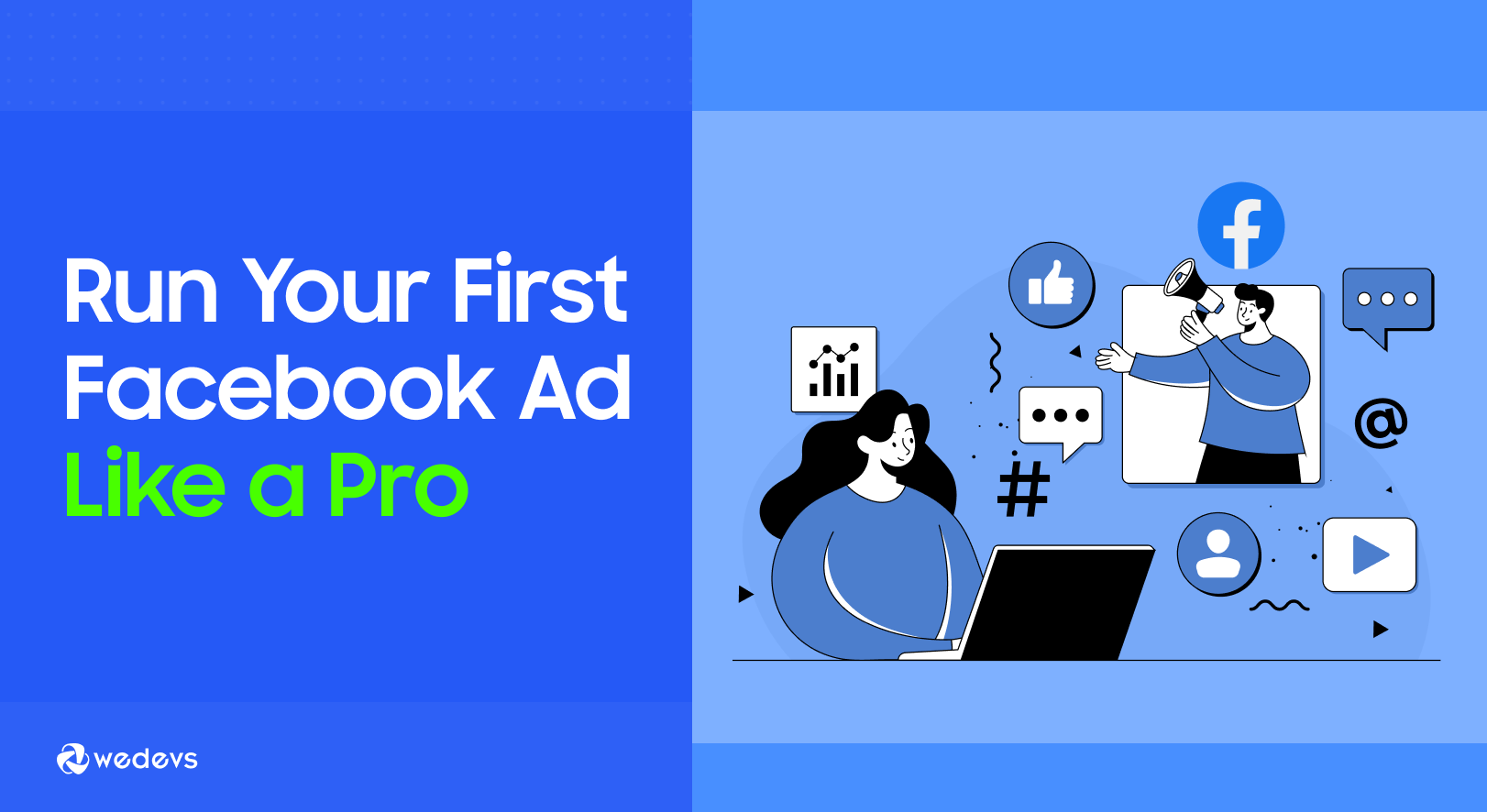
La diffusion de votre première annonce Facebook est plus facile que vous ne le pensez. Suivez ces sept étapes simples et vous aurez votre annonce en un rien de temps:
- Accédez à votre gestionnaire de publicités Facebook
- Choisissez votre objectif publicitaire
- Configurez les détails de votre campagne et le budget de votre campagne
- Configurez votre ensemble d'annonces - Conversion, budget, public et placements
- Concevez votre annonce FB
- Revoir et publier votre annonce Facebook
Maintenant, décrivons chaque point un par un en détail!
01. Accédez à votre gestionnaire de publicités Facebook
Facebook Ads Manager est l'outil où vous créez, gérez et suivez vos annonces. Considérez-le comme votre centre de contrôle pour toute votre publicité Facebook.
Pour commencer, voici comment vous pouvez accéder au gestionnaire d'annonces:
- Connectez-vous à votre compte Facebook : utilisez le même compte qui gère votre page Facebook.
- Accédez à ADS Manager : vous pouvez le trouver en tapant «Facebook Ads Manager» dans Google ou en visitant directement https://www.facebook.com/adsmanager.
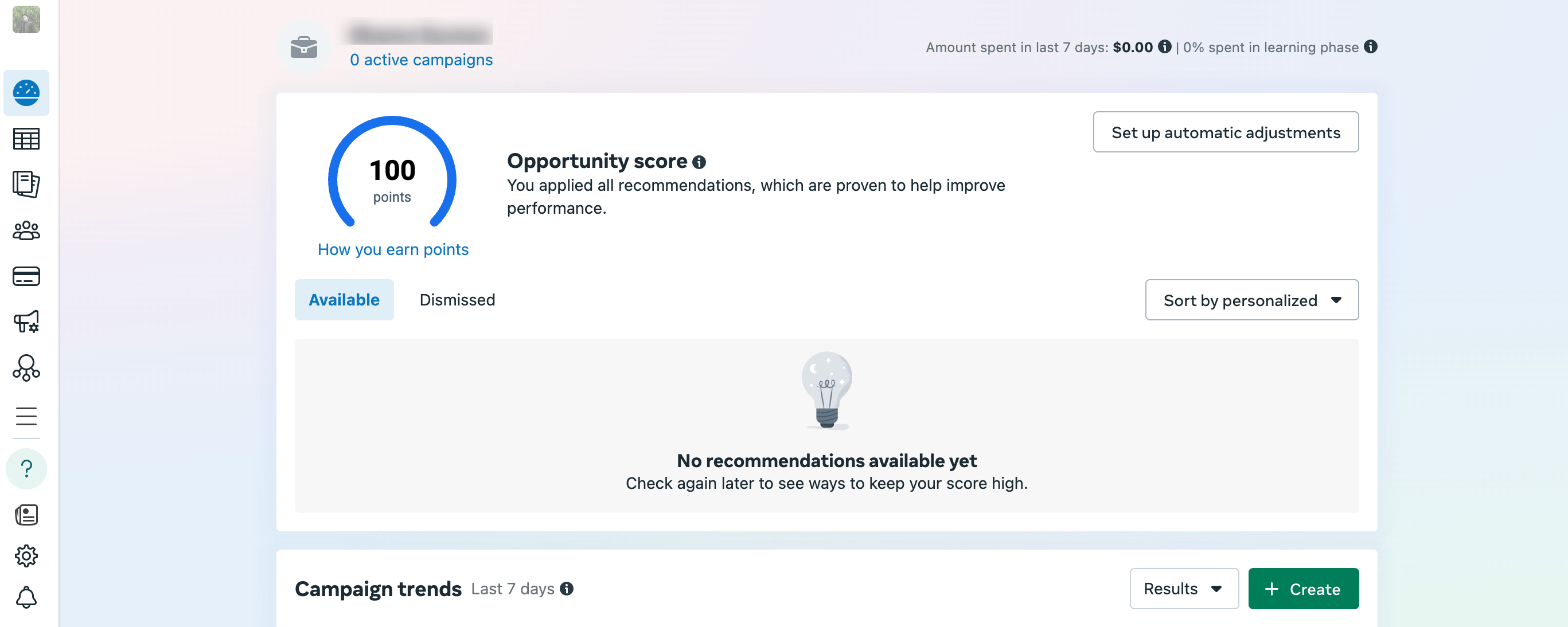
- Choisissez votre compte d'annonce : si vous avez plus d'un compte AD, sélectionnez le bon. Habituellement, si vous commencez tout simplement, vous n'en aurez qu'un.
- Familiarisez-vous avec le tableau de bord : ADS Manager vous montre des options pour créer une nouvelle campagne, afficher les annonces existantes et voir les statistiques de performances. Ne vous inquiétez pas si cela semble compliqué au début, vous vous y habituez rapidement.
C'est ça! Une fois que vous êtes dans le gestionnaire d'annonces, vous êtes prêt à commencer à créer votre première annonce.
02. Choisissez votre objectif publicitaire
Une fois que vous êtes dans le directeur des publicités Facebook et prêt à créer une campagne, la prochaine étape consiste à choisir ce que vous voulez que votre annonce réalise. C'est ce qu'on appelle l'objectif de la campagne. Il indique à Facebook comment diffuser votre annonce et à qui.
Voici comment le faire étape par étape:
- Sur le côté gauche de la page d'accueil des ADS Manager, vous verrez un gros bouton vert qui dit créer . Cliquez sur ceci pour commencer à faire votre campagne.
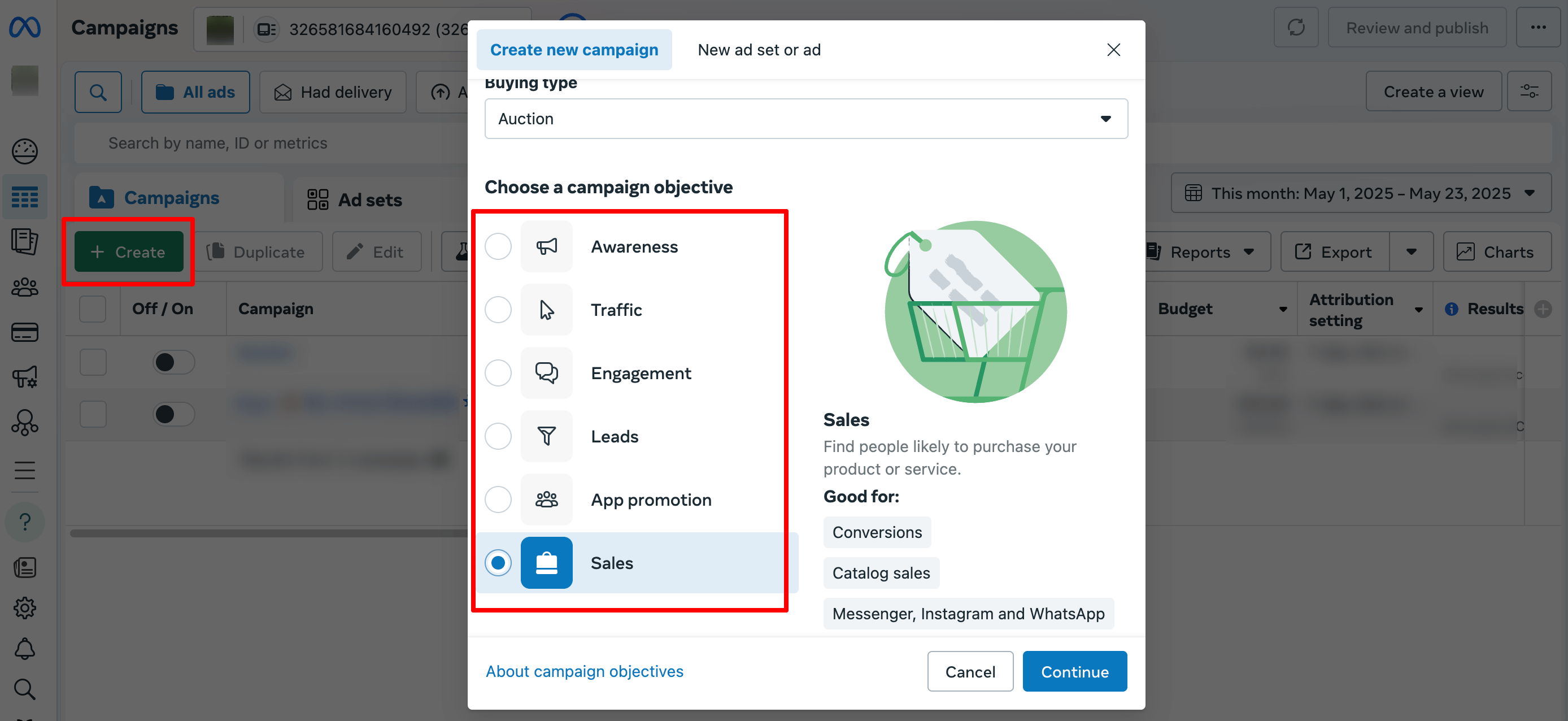
Après avoir cliqué sur Create, une nouvelle fenêtre apparaît avec plusieurs objectifs de campagne. Ceux-ci sont organisés en catégories en fonction de votre objectif. Les principales options que vous verrez comprennent:
- Conscience : utilisez-le si votre objectif est de présenter votre entreprise ou votre produit à autant de personnes que possible. C'est génial si vous voulez renforcer la reconnaissance de la marque mais ne vous attendez pas à des ventes immédiates.
- Trafic : Cet objectif envoie des gens sur votre site Web, votre blog ou votre boutique en ligne. Si vous souhaitez que plus de visiteurs consultent vos produits ou services, choisissez du trafic.
- Engagement : choisissez l'engagement si vous voulez plus de likes, de commentaires, de partages ou de réponses à vos publications ou événements Facebook. Cela aide à développer votre public et à attirer plus d'attention.
- Placers : Cela vous aide à collecter des informations de contact telles que les e-mails de personnes intéressées par votre offre. Il est utile pour construire une liste de diffusion ou suivre avec des clients potentiels.
- Promotion d'applications : si vous avez une application mobile et que vous souhaitez que plus de personnes l'installent ou l'utilisent, c'est le bon choix.
- Ventes : Choisissez les ventes lorsque votre objectif principal est de stimuler les achats, les inscriptions ou d'autres actions précieuses sur votre site Web ou votre application. Cet objectif se concentre sur les conversions et l'obtention de vrais résultats commerciaux.
Dans ce tutoriel, nous choisissons les ventes comme objectif de diffuser cette annonce pour obtenir plus de clients.
03. Configurer les détails de votre campagne et le budget de votre campagne
Après avoir choisi votre objectif de campagne, vous verrez une page où vous pouvez définir des détails importants sur votre campagne et décider de votre budget.
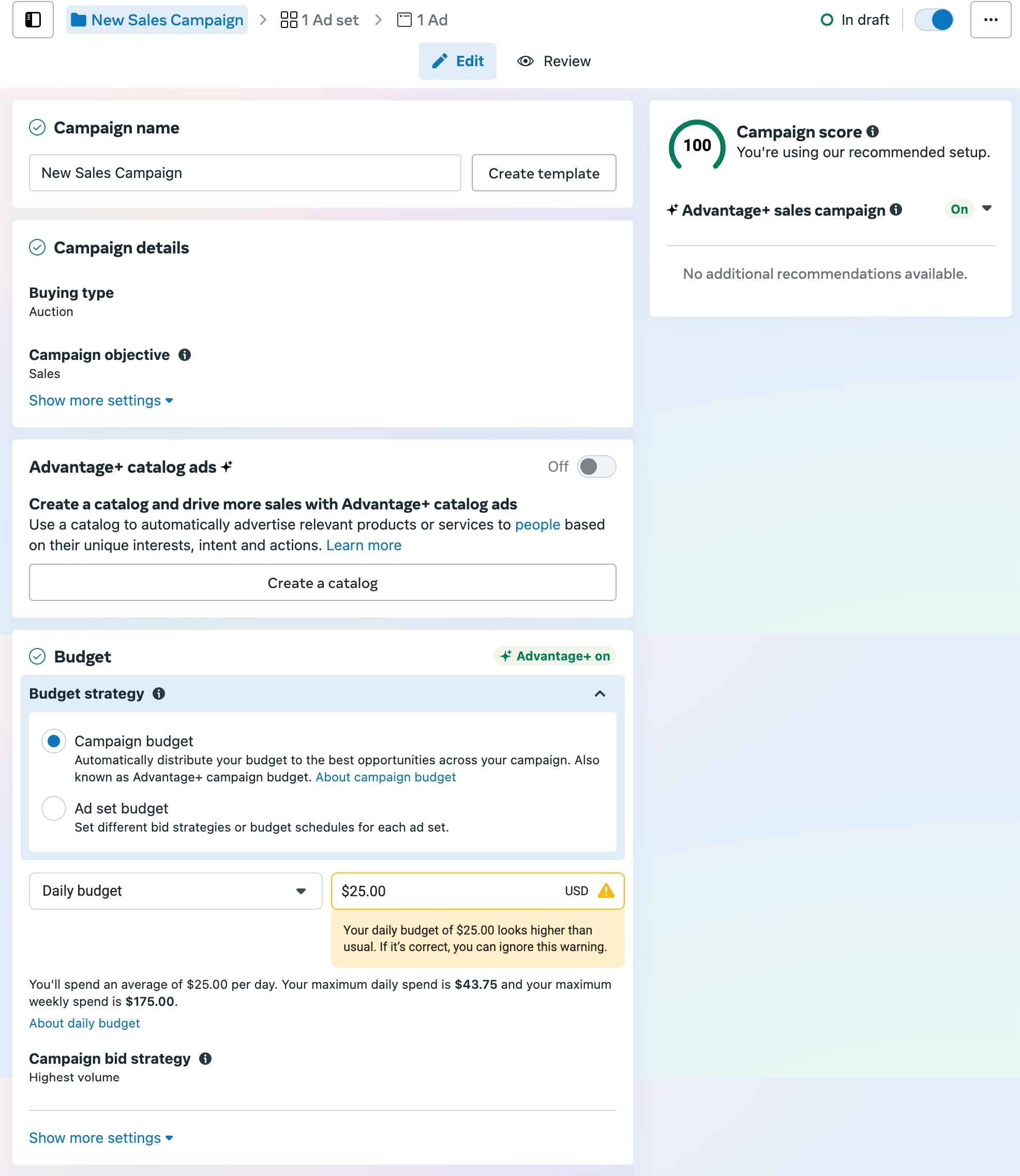
Voici quoi faire sur cette page:
(i) Nommez votre campagne
En haut, vous verrez une boîte intitulée Nom de la campagne . Donnez à votre campagne un nom clair afin que vous puissiez le trouver plus tard. Par exemple, «Campagne de vente de printemps» ou «lancement de nouveaux produits».
(ii) Vérifiez les détails de votre campagne
Sous le nom, vous verrez les détails de la campagne comme le type d'achat et votre objectif choisi (par exemple, les ventes). Habituellement, vous n'aurez pas besoin de les changer. Assurez-vous simplement qu'ils ont l'air bien.
(iii) Advantage + ADS de catalogue (facultatif)
Vous pouvez voir une option pour Advantage + Catalog Ads . Il s'agit d'une fonctionnalité qui favorise automatiquement les produits de votre catalogue en fonction des intérêts des clients. Si vous n'avez pas configuré de catalogue de produits, vous pouvez le sauter pour l'instant.
(iv) Définir votre stratégie budgétaire
C'est l'une des parties les plus importantes. Vous verrez deux options:
- Budget de la campagne: Facebook diffusera automatiquement votre budget dans vos ensembles d'annonces pour obtenir les meilleurs résultats. C'est généralement l'option la plus facile pour les débutants.
- Budget de jeu d'annonces: vous définissez différents budgets pour chaque ensemble d'annonces manuellement. C'est plus avancé.
Pour la plupart des débutants, le budget de la campagne est le meilleur.
(v) Choisissez le montant de votre budget
En dessous de la stratégie budgétaire, définissez combien d'argent vous souhaitez dépenser. Vous pouvez sélectionner:
- Budget quotidien: combien passer chaque jour.
- Budget à vie: le montant total à dépenser pendant la durée de vie de votre campagne.
Entrez un montant qui correspond à votre budget. Par exemple, 5 $, 10 $ ou 25 $ par jour. Facebook montrera une estimation de combien vous dépenserez chaque semaine ou mensuelle.

(vi) stratégie de soumission de campagne (facultative)
Cela contrôle comment Facebook offre des placements d'annonces. Si vous êtes nouveau, laissez-le comme un volume le plus élevé , ce qui signifie que Facebook essaie d'obtenir le plus de résultats dans votre budget.
(vii) Rapports du segment d'audience (facultatif)
C'est pour les rapports avancés pour voir comment différents groupes d'audience réagissent à vos annonces. Les débutants peuvent ignorer cela.
(viii) Catégories d'annonces spéciales
Si votre annonce concerne des choses comme le logement, l'emploi ou la politique, vous devrez le déclarer ici. Pour la plupart des annonces des petites entreprises, cela ne s'applique pas.
04. Configurer votre ensemble d'annonces - Conversion, budget, public et placements
Après avoir établi les détails de votre campagne, l'étape suivante consiste à configurer votre ensemble d'annonces . Cela contrôle où votre annonce fonctionne, qui le voit, combien vous dépensez et quand.
(i) Nommez votre ensemble d'annonces
En haut, donnez à votre annonce un nom clair pour garder les choses organisées. Par exemple, les «clients locaux de juin» ou «Promo Spring Promo».
(ii) Choisissez votre emplacement de conversion
Cela indique à Facebook où vous souhaitez suivre les ventes ou les actions de votre annonce. Vos options peuvent inclure:
- Site Web: Suivez les ventes ou les inscriptions sur votre site Web.
- Application: Suivez les actions dans votre application.
- Site Web et application: suivre les deux endroits.
- Destinations de messages: suivez les conversations sur Messenger, Instagram ou WhatsApp (ceci est sélectionné dans votre capture d'écran).
- Appels: suivre les ventes ou les conversions à partir des appels téléphoniques.
- Site Web et en magasin: suivez les visites en ligne et en magasin physique.
- Site Web et appels: suivez les actions et les appels en ligne.
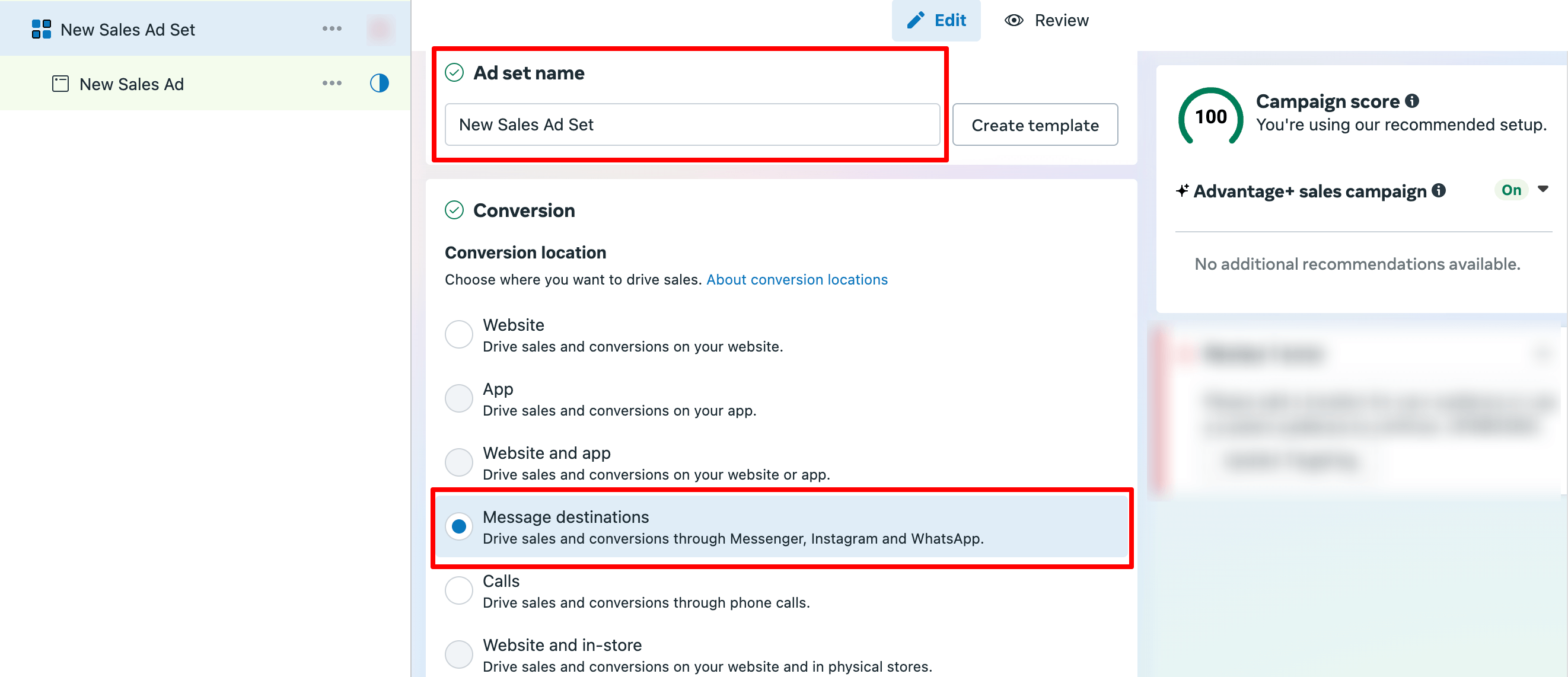
Pour ce tutoriel, nous choisissons la destination du message parce que nous voulons que nos clients nous contactent via Messenger, WhatsApp et Instagram.
(iii) Sélectionnez votre page Facebook
Ci-dessous, confirmez la page Facebook qui représentera votre entreprise dans l'annonce.
(iv) Choisissez des destinations de messages (le cas échéant)
Si vous avez choisi des destinations de messages, sélectionnez les applications que vous souhaitez messages:
- Messager
Vous pouvez sélectionner une ou plusieurs options. Pour WhatsApp, vous devrez peut-être connecter votre numéro de téléphone.
(v) Réglez votre objectif de performance
Choisissez comment vous voulez que Facebook optimise vos annonces. Par exemple, maximiser le nombre de conversations aide à obtenir le plus de messages ou de contacts à partir de votre annonce.
(vi) budget et calendrier
- Stratégie budgétaire: Facebook peut diviser automatiquement votre budget pour de meilleurs résultats.
- Réglez votre budget quotidien: décidez de la quantité d'argent à dépenser chaque jour. Commencez petit si vous le souhaitez.
- Horaire: choisissez la date de début et éventuellement une date de fin pour votre annonce.
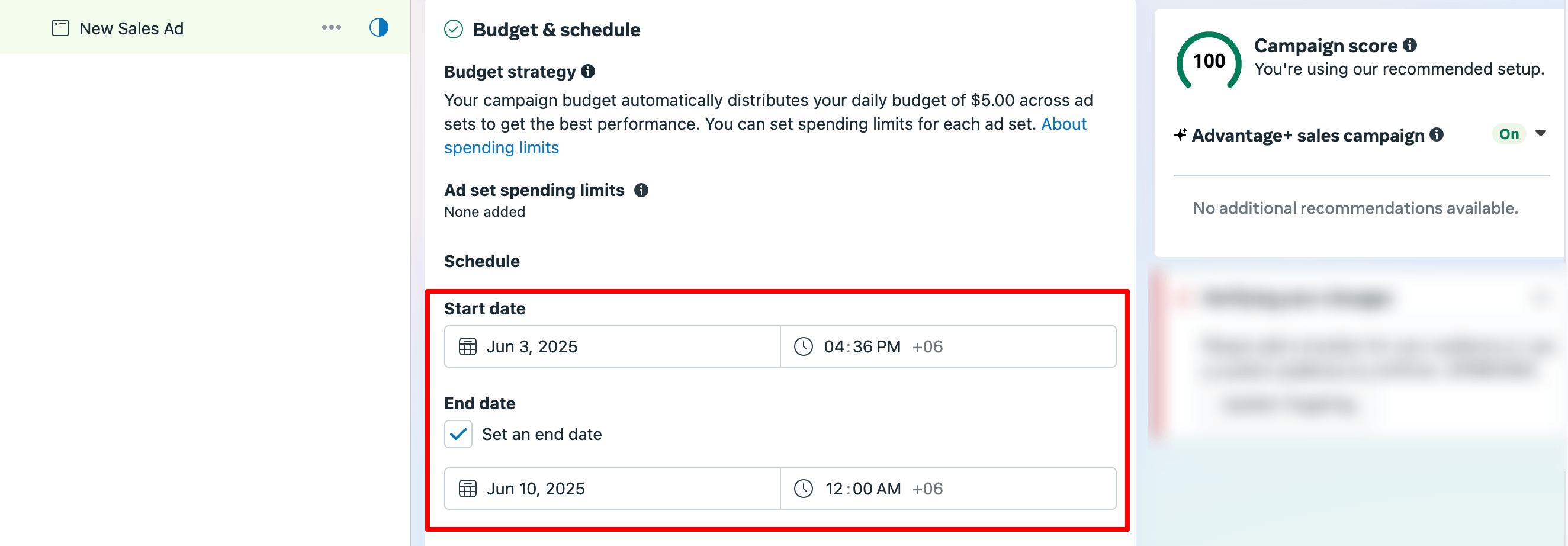
(vii) Définissez votre public
Cette section contrôle qui voit votre annonce. Si vous avez un public enregistré, vous pouvez le choisir ici ou en créer un nouveau. Vous pouvez limiter l'emplacement, l'âge, le sexe et les intérêts.
Pour définir un emplacement, insérez le nom de l'emplacement, puis définissez le rayon pour affiner le public pour cibler. En outre, vous pouvez exclure toute zone spécifique de l'emplacement que vous avez choisi pour cette campagne.
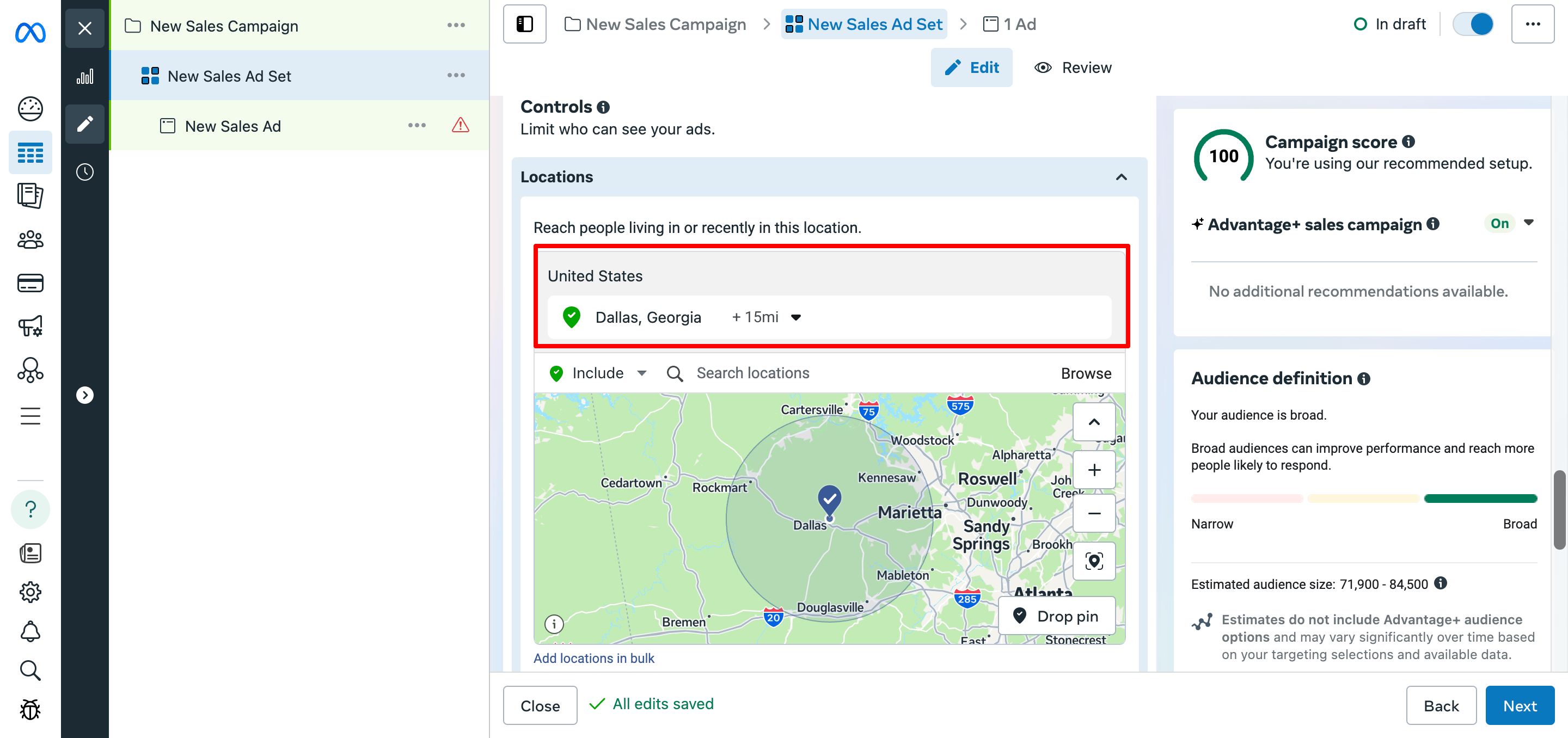
Maintenant, définissez le public. Pour ce faire, cliquez sur l'option suggérer une audience , puis définissez l'âge et le sexe. En outre, vous pouvez cibler un public plus spécifique à partir du ciblage détaillé en fonction de leur démographie, de leurs intérêts ou de leurs comportements.
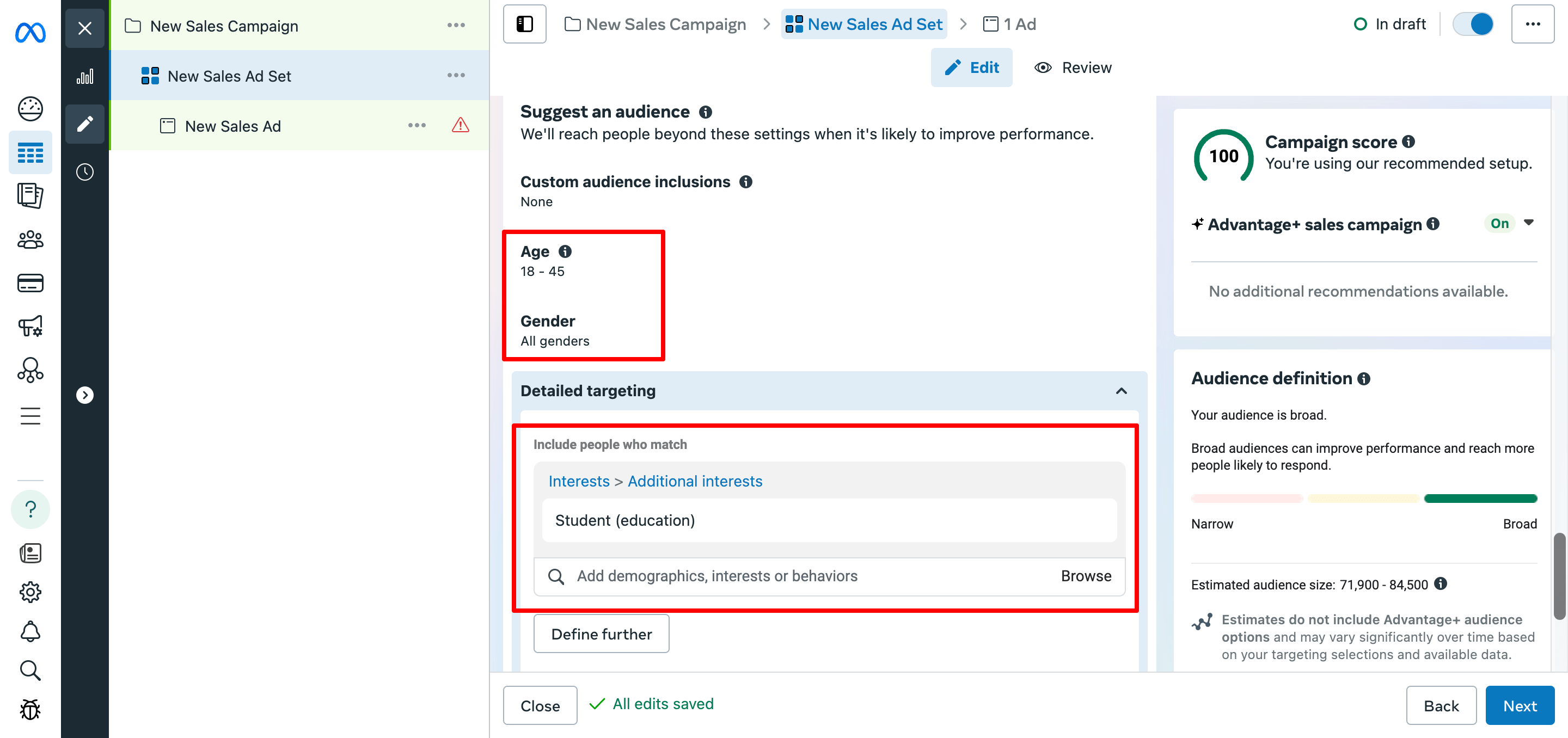
(viii) Placements
Les stages sont l'endroit où vos annonces apparaîtront - Facebook, Instagram, Messenger, Network, etc. Habituellement, il est préférable de garder des placements automatiques , donc Facebook montre vos annonces où ils fonctionnent le mieux.
05. Concevez votre annonce FB
Maintenant que vous avez configuré votre campagne et votre ensemble d'annonces, il est temps de créer l'annonce réelle - le message et les visuels que les gens verront.
(i) Nommez votre annonce
En haut, vous pouvez donner un nom à votre annonce. Choisissez quelque chose de clair comme «AD de vente d'été» ou «lancement de nouveaux produits». Cela vous aide à trouver et à gérer vos annonces plus tard.
(ii) AD de partenariat (facultatif)
Vous pouvez voir une bascule pour l' annonce du partenariat . Cette fonctionnalité vous permet de collaborer avec des créateurs, des marques ou d'autres entreprises pour améliorer les performances de votre annonce. Si vous êtes nouveau, il est normal de laisser cela.
(iii) Identité - Choisissez votre page Facebook et votre compte Instagram
Ici, vous choisissez la page Facebook qui affichera votre annonce. Ceci est la page avec laquelle vos clients voient et interagissent.
Vous pouvez également connecter un compte Instagram pour afficher votre annonce sur Instagram. Cela vous aide à atteindre les personnes qui utilisent également Instagram.
Remarque: Le compte Instagram a besoin d'une photo de profil pour que vos annonces y s'exécutent. Si vous n'en avez pas, ajoutez une photo à votre profil Instagram ou sautez Instagram pour l'instant.
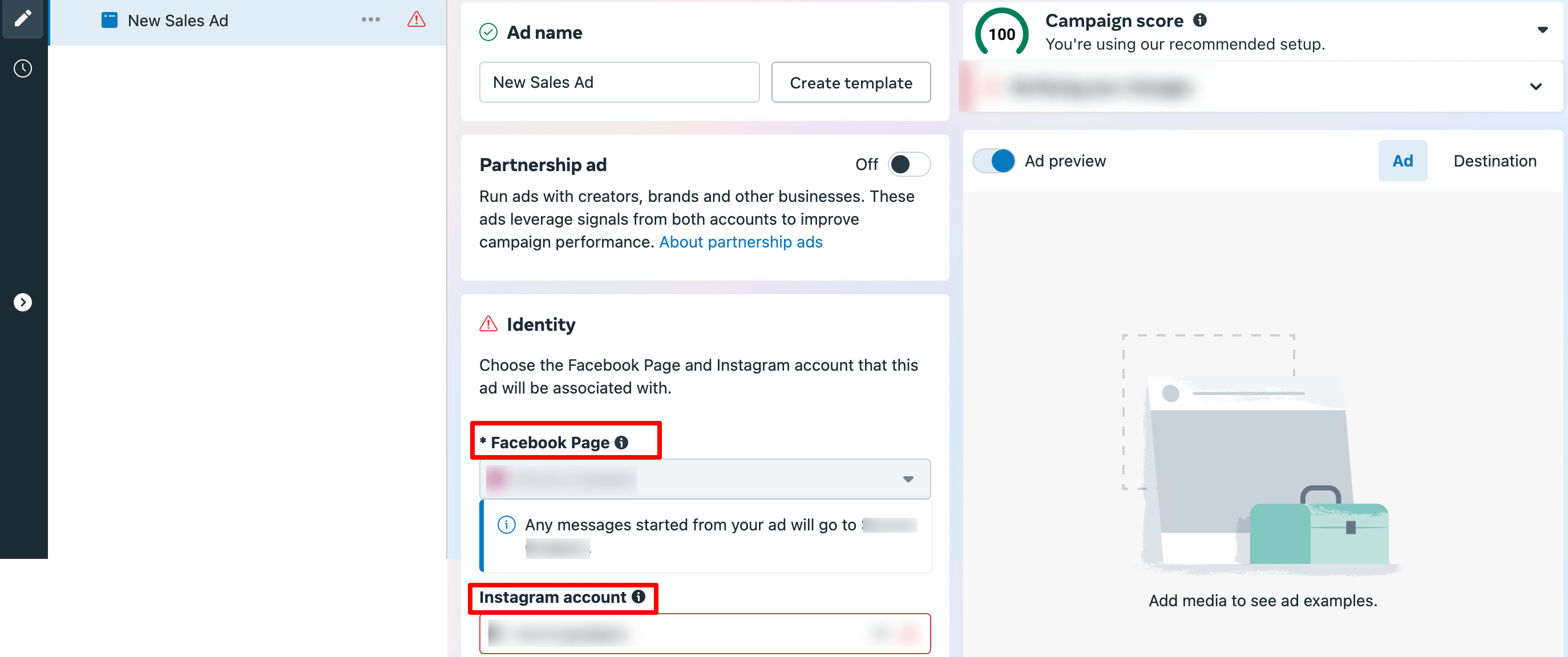
(iv) Configuration d'annonce
Choisissez comment créer votre annonce:
- Créez une annonce: créez une nouvelle annonce à partir de zéro avec vos propres images, vidéos et texte.
- Utilisez la publication existante: Promouvoir un article que vous avez déjà publié sur votre page Facebook.
Pour les débutants, la création d'une nouvelle annonce est généralement la voie à suivre.
(v) source créative
Décidez comment vous souhaitez ajouter des médias à votre annonce:
- Téléchargement manuel: Téléchargez vos propres images ou vidéos.
- Advantage + Catalog Ads: Affichez automatiquement les produits de votre catalogue aux personnes les plus susceptibles de les acheter (utile pour les entreprises de commerce électronique avec des catalogues de produits).
(vi) format
Choisissez à quoi ressemble votre annonce:
- Flexible: Facebook choisit le meilleur format pour afficher votre annonce.
- Image unique ou vidéo: montrez une photo ou une vidéo. C'est simple et efficace pour la plupart des débutants.
- Carrousel: afficher 2 images ou vidéos défiles ou plus. Bon si vous souhaitez présenter plusieurs produits ou fonctionnalités.

(vii) publicités multi-advertiser (facultative)
Cela permet à votre annonce d'apparaître aux côtés d'autres annonces de la même unité, personnalisée pour les téléspectateurs. C'est une option avancée que vous pouvez laisser ou éteindre.
(viii) publicitaire créatif
Ici, vous ajoutez les médias et le texte de votre annonce:
- Cliquez sur Configuration de la création pour télécharger des images ou des vidéos.
- Ajoutez votre titre, votre texte principal et votre bouton d'appel à l'action (comme «Shop Now» ou «En savoir plus»).
De bonnes images et un texte clair et simple font que votre annonce se démarque.
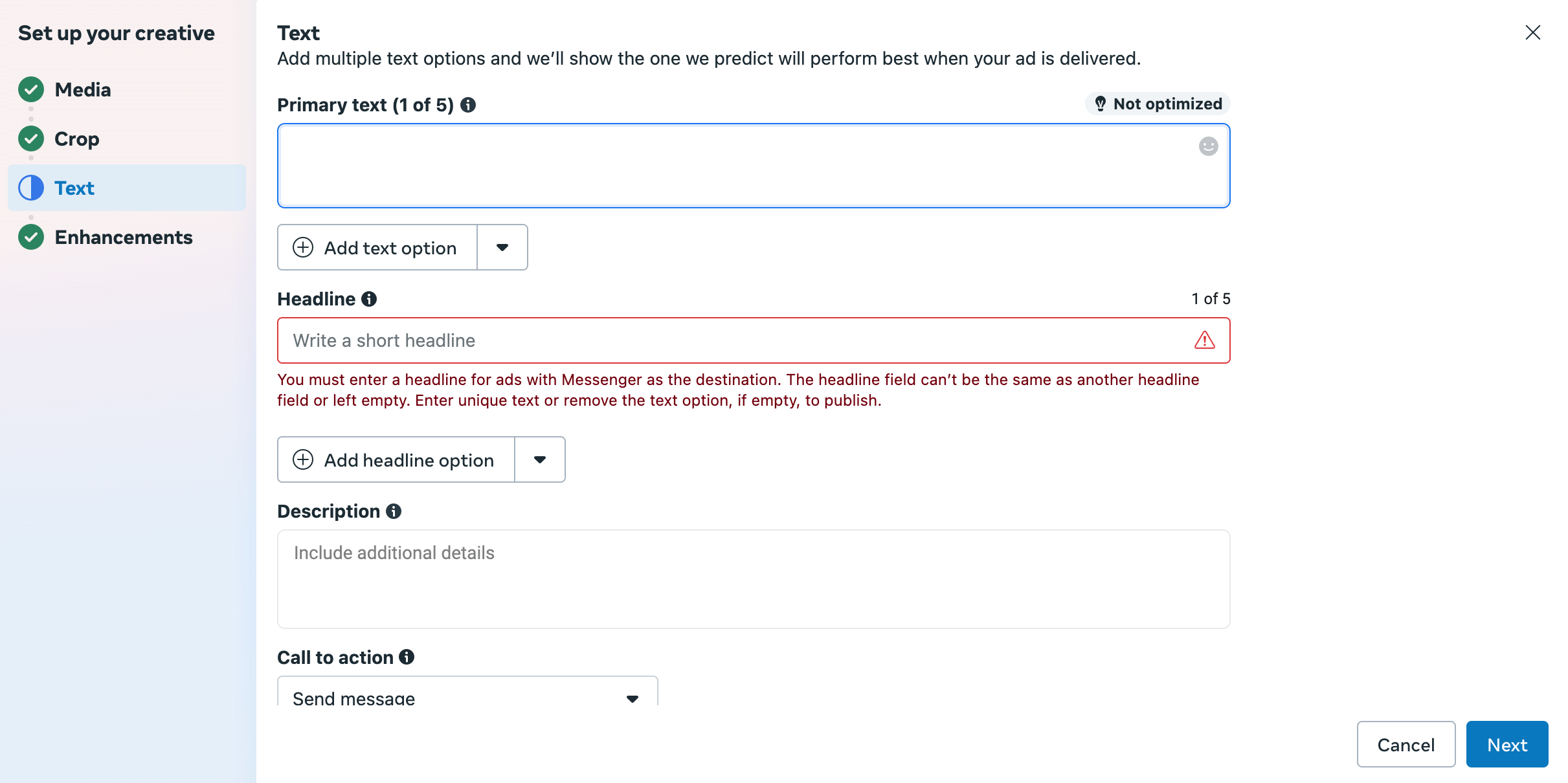
(ix) modèle de message (pour les publicités de messages)
Étant donné que votre campagne se concentre sur les destinations de messages (Messenger, WhatsApp), vous pouvez créer un modèle de message . C'est ce que les gens voient lorsqu'ils cliquent sur votre annonce pour commencer une conversation.
- Vous pouvez créer un nouveau modèle ou en utiliser un existant.
- Les modèles incluent une salutation et des questions suggérées pour encourager la conversation.
Par exemple, "Salut! Comment pouvons-nous vous aider aujourd'hui?" avec des options comme «Dites-moi plus sur votre produit».
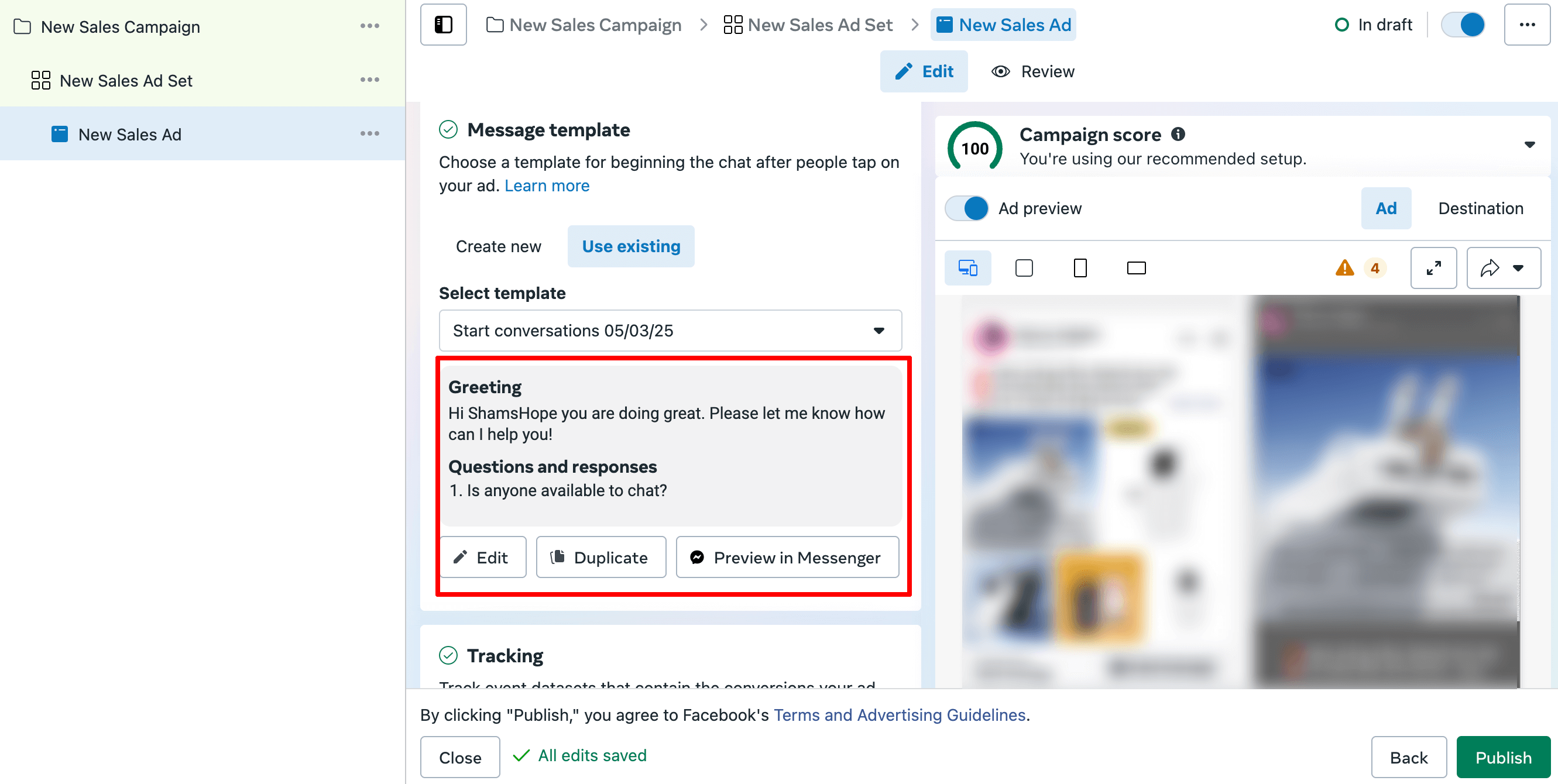
(x) suivi (facultatif)
Vous pouvez configurer le suivi pour mesurer les actions que les gens prennent après avoir cliqué sur votre annonce. Ceci est utile si vous souhaitez des rapports détaillés sur les ventes, les inscriptions ou d'autres objectifs. Les débutants peuvent ignorer cela pour l'instant et l'ajouter plus tard à mesure qu'ils grandissent.
(xi) Paramètres URL (facultatif)
Il s'agit d'ajouter des informations supplémentaires à l'URL de votre site Web pour suivre d'où viennent les visiteurs. La plupart des débutants n'ont pas à s'en soucier actuellement.
06. Revoir et publier votre annonce Facebook
Avant de frapper ce bouton «Publier», prenez un moment pour tout revoir.
Vérifiez votre copie d'annonce. Recherchez des fautes de frappe, des informations manquantes ou tout ce qui sonne. Assurez-vous que votre image ou votre vidéo est bonne sur le mobile et le bureau.
Aperçu de la façon dont l'annonce apparaîtra dans différents stages comme Facebook Feed, Instagram Stories ou Messenger. Si quelque chose se sent éteint, réparez-le maintenant.
Vérifiez également les paramètres de votre public. Assurez-vous que votre budget et votre horaire sont corrects.
Une fois que tout va bien, cliquez sur Publier . Facebook examinera votre annonce. S'il respecte les directives, cela sera mis en ligne.
C'est ça! Votre annonce est maintenant dans le monde.
Voici une liste de contrôle rapide à vérifier avant de publier votre annonce FB:
- L'objectif de l'annonce est correctement sélectionné
- Le public cible est bien défini (emplacement, âge, intérêts, etc.)
- Le budget et le calendrier sont correctement définis
- La copie d'annonce est claire, sans erreur et engageante
- Le titre attire l'attention
- Le CTA (appel à l'action) est pertinent et actif
- L'image / la vidéo est de haute qualité et correctement
- L'aperçu de l'annonce semble bon sur tous les placements (mobile et bureau)
- L'URL et la page de destination fonctionnent parfaitement (si vous envoyez du trafic quelque part)
- Facebook Pixel est installé (si vous utilisez pour le suivi)
- La conformité aux politiques publicitaires Facebook est vérifiée
- Révision finale terminée - tout semble bon
C'est tout! C'est ainsi que vous pouvez exécuter une annonce Facebook, peu importe si vous le lancez pour la première fois.
Comment exécuter une annonce Facebook - FAQ communes
Une fois que vous avez publié votre annonce, Facebook le passe en revue pour s'assurer qu'il répond aux politiques. Cela prend généralement quelques minutes à quelques heures. Après l'approbation, votre annonce commencera à fonctionner en fonction de votre horaire.
Oui! Vous pouvez exécuter des annonces qui promeuvent votre page Facebook, votre profil Instagram ou encourager les gens à envoyer des messages sans avoir besoin d'un site Web.
Le budget quotidien minimum dépend de l'objectif de votre campagne, mais il commence généralement environ 1 $ à 5 $ par jour. Les petits budgets sont bons pour les tests avant la mise à l'échelle.
Pour arrêter ou suspendre une annonce Facebook, accédez au gestionnaire d'annonces, trouvez vos campagnes actives et basculez le commutateur à côté de votre annonce pour faire une pause ou reprendre à tout moment.
Oui. Vous pouvez cibler le public à l'échelle mondiale ou spécifique, des villes ou des régions selon l'endroit où vous souhaitez atteindre les clients.
Êtes-vous prêt à diffuser une annonce Facebook?
Le démarrage de votre première annonce Facebook peut sembler un peu effrayante, mais maintenant vous avez un chemin clair à suivre. Les publicités Facebook peuvent vous aider à atteindre de nouveaux clients, à développer votre entreprise et à obtenir de vrais résultats, même si vous avez un petit budget.
Vous avez appris les étapes importantes pour configurer votre campagne , choisir votre public , concevoir votre annonce et suivre comment il fonctionne . La prochaine décision est simple, agissez.
Alors, êtes-vous prêt? Allez-y et lancez votre annonce Facebook dès aujourd'hui!
Si vous vous demandez quelle est la différence entre une annonce FB et une annonce Google, voici notre guide détaillé sur les annonces Google vs Facebook pour vous.
Maintenant, si vous avez une confusion ou rencontrez des difficultés tout en lançant votre annonce FB, n'hésitez pas à partager cela avec nous dans la boîte de commentaires. Nous serions ravis de vous aider à grandir.
